2章コマンド『完成図』
2 編集
2-6 面領域分割
2-6-1 分割位置指定
『完成図-編集-面領域分割-分割位置指定』
機能
面の属性が付与されている図形を折線で2つに分割します。
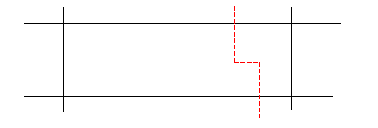
操作方法
1.分割する領域を選択して下さい。【要素選択モード】
2.分割する折線を指示して下さい。(右ボタンで終了)【座標指示モード】
3.操作1.に戻ります。
ヒント
分割されて作成された2つの図形には、両方分割前の属性が付与された状態になっています。
2-6-2 要素
『完成図-編集-面領域分割-要素』
機能
面の属性が付与されている図形を要素選択で2つに分割します。
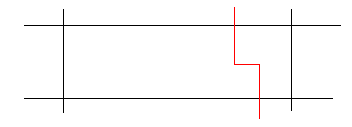
操作方法
1.分割する領域を選択して下さい。【単要素選択モード】
2.分割基準とする要素を選択して下さい。(右ボタンで終了)【座標指示モード】
3.操作1.に戻ります。
ヒント
分割されて作成された2つの図形には、両方分割前の属性が付与された状態になっています。
分割基準として選択できる要素は、線分・円弧・ポリラインのみとなっています。要素は連続していないと選択できません。
2-7 面領域結合
『完成図-編集-面領域結合』
機能
面の属性が付与されている複数の図形を1つの図形に結合します。
操作方法
1.結合する面領域を選択して下さい。(右ボタンで終了)【要素選択モード】
2.属性を入力して下さい。【属性入力:ダイアログ】
3.操作1.に戻ります。
◆属性入力:ダイアログ
説明
[図形]コンボボックス
最初に選択された要素の図形名称、設置日が表示されます。
コンボボックスのリストを表示することで他の図形に切り替えることも可能です。
[属性:共通]グループ
[設置日]エディットボックス
工事完了日を入力します。半角数字で西暦年、月、日を入力します。もしくは ☑を 押してカレンダーを表示し日付を選択します。
[日付]ラジオボタン
日付を入力する場合選択します。
[不明]ラジオボタン
設置日が不明な場合選択します。
[GIS_ID]スタティックテキスト
入力の必要はありません。
[キャンセル]ボタン
要素選択に戻ります。
2-8 面領域接合
『完成図-編集-面領域接合』
機能
重なりや隙間のある二つの面を、自動的に接合します。
また、離れた二つの面を接合することもできます。
操作方法
1.接合させる面領域を選択して下さい。【要素選択モード】
(変形させる面を選択します。)
2.接合先の面領域を選択して下さい。【要素選択モード】
(変形しない基準とする面を選択します。)
選択した面の重なりが2 箇所以上の場合
3.接合箇所を指示して下さい。(右ボタンで終了)【座標指示モード】
(接合箇所を指示しないで右ボタンを押すと、すべての対象箇所を接合します。)
4.実行後操作1.に戻ります。
選択した面の重なりが1 箇所以上の場合
3.接合させる面領域の接合位置となる枠線上の点を指示して下さい。【座標指示モード】
4.接合先の面領域の接合位置となる枠線上の点を指示して下さい。【座標指示モード】
5.実行後操作1.に戻ります。
選択した面の重なりがない場合
3.接合させる面領域の接合位置となる枠線上の点を指示して下さい。【座標指示モード】
4.接合先の面領域の接合位置となる枠線上の点を指示して下さい。【座標指示モード】
5.接合させる面領域の2 つ目の接合位置となる枠線上の点を指示して下さい。【座標指示モード】
6.接合先の面領域の2 つ目の接合位置となる枠線上の点を指示して下さい。【座標指示モード】
7.実行後操作1.に戻ります。
ヒント
重なりや隙間が非常に小さい場合、表示倍率により接合箇所が判別しにくくなりますが、拡大して接合箇所を指示するか、接合箇所を指示しないまま右ボタンをクリックして接合処理を実行して下さい。
接合させる面の形状が接合先の面形状を突き抜けるような場合は接合できません。
接合させる面と、接合先の面がすでに接合されている場合は、接合処理を行いません。
選択した面領域の枠要素に重なりや微小な離れが存在する場合、枠要素を自動で修正した面領域に対して面領域接合を行います。
『完成図-ツール-オプション』コマンドの[面領域接合時に面の円弧部分を折線に変換する]チェックボックスがON の場合、接合先の面領域の枠要素に含まれる円弧を折線に変換して面領域接合を行います。
2-9 面領域構成点移動
『完成図-編集-面領域構成点移動』
機能
指示した面領域の複数の構成点を指示した点に移動します。
操作方法
1.編集する面領域を選択して下さい。(右ボタンで終了)【複数要素選択モード】
2.移動する構成点を選択して下さい。(右ボタンで終了)【既存点選択モード】
3.構成点の移動先を選択して下さい。(右ボタンで終了)【座標指示モード】
4.実行後操作1.に戻ります。
ヒント
同じ領域の構成点を複数選択した場合や、移動先の点が同じ面領域の点と重なる場合、重なった構成点を削除します。
領域の円弧部分の構成点は移動できません。
2-10 折線化
『完成図-編集-折線化』
機能
完成平面図の属性を持つ図形として認められていない、円弧以外の曲線(楕円弧、スプライン等)を、
所定精度で折線に変換します。(円弧の折線化も可能です。)
操作方法
1.折線化する要素を選択して下さい。(右ボタンで終了)【要素選択モード】
2.実行後操作1.に戻ります。
ヒント
変換前の要素はそのまま残ります。
変換後の要素は、本コマンド実行時点のレイヤ・線種・線幅・色等の設定に依存します。
『完成図-ツール-オプション』コマンドで折線化のモード設定を行うことができます。
2-11 折線結合
『完成図-編集-折線結合』
機能
連続した線を表している複数の線分や折線を、1本の折線に結合します。
操作方法
1.1要素目を指示して下さい。【要素選択モード】
2.結合する要素を選んで下さい。(右ボタンで終了)【要素選択モード】
3.実行後操作1.に戻ります。
2-12 相互切断
『完成図-編集-相互切断』
機能
選択した要素(線分・折線・円弧)同士の交差箇所に、頂点(端点)を生成し、切断します。
操作方法
1.切断する要素を選択して下さい。(右ボタンで終了)【単要素選択モード】
2.実行後操作1.に戻ります。
ヒント
切断後の直線・円弧の要素長が0.001mm 未満、ポリラインの1 セグメントが0.03mm 未満の要素になる場合は切断できません。
